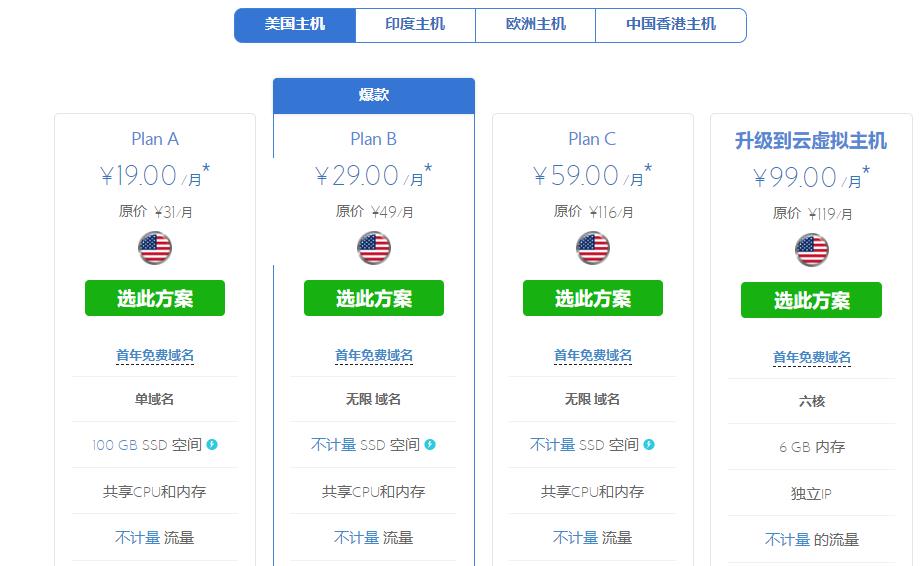我们站长朋友们现在使用比较多的是美国虚拟主机,虽说美国虚拟主机一般是没有流量和空间大小的限制,当然这也是众多站长选择美国虚拟主机的一个重要原因。但是总会有CPU或者其他方面的限制,这点是不可避免的。HostEase美国虚拟主机也是这样,但我们可以设置在IIS应用程序池里面监视CPU,下面小编要给大家说的就是美国虚拟主机HostEase是如何启用独立IIS应用程序池以及进行相关设置的。
首先登陆HostEase美国虚拟主机的Plesk面板,在面板首页也就是网站和域名模块可以看到网站的独立IIS应用程序池,我们点击它,如下图所示。

接下来就会进入IIS应用程序池的设置界面了,如下图所示可以看到IIS应用程序池默认是关闭的,所以我们要点击启用按钮来进行开启。

IIS应用程序池开启之后就可以启用CPU监视了,如下图所示我们需要先勾选“启用CPU监视”,在后面数值部分填入1~100的数值,一般情况下在5以下吧。设置好之后点击确定按钮即可。

以上就是HostEase美国虚拟主机启用IIS应用程序池的具体过程了,并且可以点击禁用按钮进行禁用和停止按钮进行停止。
推荐阅读:
HostEase优惠码汇总
HostEase美国虚拟主机Plesk面板解压和打包文件教程
HostEase主机Plesk面板2013最新界面改版简单介绍